Visual Studioプロジェクトにレポートテンプレートを追加する方法を説明します。
プロジェクトにActiveReportsを追加する
- [プロジェクト]メニュー(または[Web サイト]メニュー)-[新しい項目の追加]をクリックします。
- 以下のレポートテンプレートのいずれかを選択します。レポートテンプレートの詳細については、「レポートの種類」を参照してください。
- ActiveReports 11.0J セクションレポート(コード)
- ActiveReports 11.0J セクションレポート(XML)
- ActiveReports 11.0J ページレポート(XML)
- ActiveReports 11.0J RDLレポート(XML)
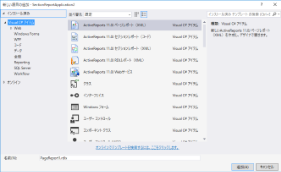
- [名前]ボックスに任意のレポート名を入力し、[追加]ボタンをクリックします。
選択した種類のレポートテンプレートがプロジェクトに追加され、レポートデザイナが表示されます。
 |
メモ: GrapeCity.ActiveReports.Viewer.Win.v11.dllは、レポートレイアウトを追加してもプロジェクトに自動では追加されません。Viewerコントロールをフォームに配置するか、アセンブリの参照を追加する必要があります。 |
実行時にプロジェクトにActiveReportsを追加する
- Visual StudioでWindowsフォームアプリケーションを新規作成するか、既存のアプリケーションを開きます。
- ツールボックスの[ActiveReports 11]タブから、Viewerコントロールをフォーム上にドラッグ&ドロップします。
- [プロパティ]ウィンドウへ移動し、ドロップしたViewerコントロールのDockプロパティを「Fill」に設定します。
- Form.csまたはForm.vbが開いたら、タイトルバーをダブルクリックしてForm_Loadのハンドラを作成します。
- 以下のコードをForm_Loadイベント内に追加します。
ページレポート
| Visual Basicコード(Form Loadイベント内に貼り付けます。) |
コードのコピー
|
|---|---|
' ページレポートの新しいインスタンスを作成します。 Dim pageReport As New GrapeCity.ActiveReports.PageReport() Dim Page As New GrapeCity.ActiveReports.PageReportModel.Page() Dim fixedPage As New GrapeCity.ActiveReports.PageReportModel.FixedPage() ' ページレポートにテキストボックスを追加します。 Dim textbox1 As New GrapeCity.ActiveReports.PageReportModel.TextBox() textbox1.Name = "TextBox1" textbox1.Height = "1cm" textbox1.Width = "10cm" textbox1.Left = "2cm" textbox1.Top = "0.5cm" textbox1.Value = "ページレポート" Page.ReportItems.Add(textbox1) fixedPage.Pages.Add(Page) pageReport.Report.Body.ReportItems.Add(fixedPage) ' ページドキュメントを作成して、ビューワにロードします。 Dim pageDocument As New GrapeCity.ActiveReports.Document.PageDocument(pageReport) viewer1.LoadDocument(pageDocument) |
|
| C#(Form_Loadイベント内に貼り付けます) |
コードのコピー
|
|---|---|
// ページレポートの新しいインスタンスを作成します。 GrapeCity.ActiveReports.PageReport pageReport = new GrapeCity.ActiveReports.PageReport(); GrapeCity.ActiveReports.PageReportModel.Page Page = new GrapeCity.ActiveReports.PageReportModel.Page(); GrapeCity.ActiveReports.PageReportModel.FixedPage fixedPage = new GrapeCity.ActiveReports.PageReportModel.FixedPage(); // ページレポートにテキストボックスを追加します。 GrapeCity.ActiveReports.PageReportModel.TextBox textbox1 = new GrapeCity.ActiveReports.PageReportModel.TextBox(); textbox1.Name = "TextBox1"; textbox1.Height = "1cm"; textbox1.Width = "10cm"; textbox1.Left = "2cm"; textbox1.Top = "0.5cm"; textbox1.Value = "ページレポート"; Page.ReportItems.Add(textbox1); fixedPage.Pages.Add(Page); pageReport.Report.Body.ReportItems.Add(fixedPage); // ページドキュメントを作成して、ビューワにロードします。 GrapeCity.ActiveReports.Document.PageDocument pageDocument = new GrapeCity.ActiveReports.Document.PageDocument(pageReport); viewer1.LoadDocument(pageDocument); |
|
RDLレポート
| Visual Basicコード(Form Loadイベント内に貼り付けます。) |
コードのコピー
|
|---|---|
' RDLレポートの新しいインスタンスを作成します。 Dim rdlReport As New GrapeCity.ActiveReports.PageReport() ' RDLレポートにテキストボックスを追加します。 Dim textbox1 As New GrapeCity.ActiveReports.PageReportModel.TextBox() textbox1.Name = "TextBox1" textbox1.Height = "1cm" textbox1.Width = "10cm" textbox1.Left = "2cm" textbox1.Top = "0.5cm" textbox1.Value = "RDLレポート" rdlReport.Report.Body.ReportItems.Add(textbox1) ' ページドキュメントを作成して、ビューワにロードします。 Dim rdlDocument As New GrapeCity.ActiveReports.Document.PageDocument(rdlReport) viewer1.LoadDocument(rdlDocument) |
|
| C#(Form_Loadイベント内に貼り付けます) |
コードのコピー
|
|---|---|
// RDLレポートの新しいインスタンスを作成します。 GrapeCity.ActiveReports.PageReport rdlReport = new GrapeCity.ActiveReports.PageReport(); // RDLレポートにテキストボックスを追加します。 GrapeCity.ActiveReports.PageReportModel.TextBox textbox1 = new GrapeCity.ActiveReports.PageReportModel.TextBox(); textbox1.Name = "TextBox1"; textbox1.Height = "1cm"; textbox1.Width = "10cm"; textbox1.Left = "2cm"; textbox1.Top = "0.5cm"; textbox1.Value = "RDLレポート"; rdlReport.Report.Body.ReportItems.Add(textbox1); // ページドキュメントを作成して、ビューワにロードします。 GrapeCity.ActiveReports.Document.PageDocument rdlDocument = new GrapeCity.ActiveReports.Document.PageDocument(rdlReport); viewer1.LoadDocument(rdlDocument); |
|
セクションレポート
| Visual Basicコード(Form Loadイベント内に貼り付けます。) |
コードのコピー
|
|---|---|
' セクションレポートの新しいインスタンスを作成します。 Dim sectionReport As New GrapeCity.ActiveReports.SectionReport() ' 詳細のセクションを作成します。 sectionReport.Sections.Add(GrapeCity.ActiveReports.Document.Section.SectionType.Detail, "Body") ' セクションレポートにテキストボックスを追加します。 Dim textbox1 As New GrapeCity.ActiveReports.SectionReportModel.TextBox() textbox1.Name = "TextBox1" textbox1.Height = 1.5F textbox1.Width = 10.0F textbox1.Left = 0.5F textbox1.Top = 0.5F textbox1.Value = "セクションレポート" sectionReport.Sections(0).Controls.Add(textbox1) ' セクションレポートをビューワにロードします。 sectionReport.Run() viewer1.LoadDocument(sectionReport) |
|
| C#(Form_Loadイベント内に貼り付けます) |
コードのコピー
|
|---|---|
// セクションレポートの新しいインスタンスを作成します。 GrapeCity.ActiveReports.SectionReport sectionReport = new GrapeCity.ActiveReports.SectionReport(); // 詳細のセクションを作成します。 sectionReport.Sections.Add(GrapeCity.ActiveReports.Document.Section.SectionType.Detail, "Body"); // セクションレポートにテキストボックスを追加します。 GrapeCity.ActiveReports.SectionReportModel.TextBox textbox1 = new GrapeCity.ActiveReports.SectionReportModel.TextBox(); textbox1.Name = "TextBox1"; textbox1.Height = 1.5F; textbox1.Width = 10F; textbox1.Left = 0.5F; textbox1.Top = 0.5F; textbox1.Value = "セクションレポート"; sectionReport.Sections[0].Controls.Add(textbox1); // セクションレポートをビューワにロードします。 sectionReport.Run(); viewer1.LoadDocument(sectionReport); |
|
関連トピック
 すべて展開
すべて展開 すべて折りたたむ
すべて折りたたむ